Overlord ist ein Action-RPG, das von Triumph Studios entwickelt und von Codemasters für Xbox 360, Microsoft Windows, PS3 und Linux veröffentlicht wurde. Das Spiel kam 2007 auf den Markt. In diesem Handbuch zeigen wir Ihnen, wie Sie Overlord unter Linux spielen.

Overlord unter Linux zum Laufen bringen
Overlord ist ein natives Linux-Spiel und läuft problemlos unter Linux. Allerdings kann es unter Linux nur über den offiziellen Steam für Linux-Client ausgeführt werden. Aus diesem Grund müssen wir uns die Installation des Steam-Linux-Clients ansehen.
Steam installieren
Um die Installation von Steam auf Ihrem Linux-PC zu starten, müssen Sie ein Terminalfenster öffnen. Um ein Terminalfenster auf dem Linux-Desktop zu öffnen, drücken Sie Strg + Alt + T auf der Tastatur. Oder suchen Sie im App-Menü nach „Terminal“ und öffnen Sie es so.
Wenn das Terminalfenster geöffnet und einsatzbereit ist, befolgen Sie die folgenden Installationsanweisungen, die dem Linux-Betriebssystem entsprechen, das Sie verwenden, um Steam zum Laufen zu bringen.
Ubuntu
Steam ist auf Ubuntu über die offiziellen Software-Repositorys installierbar. Um es zu installieren, verwenden Sie den unten stehenden Befehl apt install .
sudo apt Steam installieren
Debian
Der schnellste Weg, Steam unter Debian zum Laufen zu bringen, besteht darin, die neueste Version von Steam offiziell von der Valve-Website herunterzuladen. Verwenden Sie dazu den folgenden wget- Download-Befehl unten.
wget https://steamcdn-a.akamaihd.net/client/installer/steam.deb
Nachdem Sie die neueste Version von Steam auf Ihren Computer heruntergeladen haben, können Sie den Installationsprozess für Steam mit dem Befehl dpkg unten starten . Dieser Befehl richtet den Steam- DEB ein .
sudo dpkg -i steam.deb
Nachdem Steam nun auf Ihrem Debian-PC eingerichtet ist, verwenden Sie den folgenden Befehl apt-get install -f , um alle Abhängigkeiten zu korrigieren , die möglicherweise während des Installationsvorgangs aufgetreten sind.
sudo apt-get install -f
Arch Linux
Es ist möglich, Steam unter Arch Linux über das Software-Repository „multilib“ zu installieren . Um das Software-Repository „multilib“ zu aktivieren, öffnen Sie die /etc/pacman.confDatei zunächst in Ihrem bevorzugten Texteditor. Suchen Sie dann die Zeile „multilib“ und entfernen Sie das #Symbol sowie die Zeilen direkt darunter.
Speichern Sie die Änderungen und beenden Sie dann den Texteditor. Synchronisieren Sie danach Arch erneut mit den Linux-Software-Repositorys.
sudo pacman -Syy
Sobald alles auf dem neuesten Stand ist, können Sie mit pacman die neueste Version von Steam auf Ihrem Computer installieren .
sudo pacman -S Dampf
Fedora/OpenSUSE
Sowohl Fedora als auch OpenSUSE können Steam über die mitgelieferten Software-Repositorys einrichten. Davon abgesehen funktioniert die Flatpak-Version von Steam auf diesen Betriebssystemen viel besser, und wir empfehlen, stattdessen diese zu verwenden.
Flatpak
Damit Steam über Flatpak funktioniert, installieren Sie zunächst die Flatpak-Laufzeit. Installieren Sie dazu das Paket „flatpak“ auf Ihrem Computer. Wenn Sie die Flatpak-Laufzeit nicht zum Laufen bringen können, folgen Sie bitte unserer Anleitung zu diesem Thema .
Verwenden Sie bei laufender Laufzeit die folgenden Befehle, um die Steam-App über Flatpak zum Laufen zu bringen.
flatpak remote-add --if-not-exists flathub https://flathub.org/repo/flathub.flatpakrepo
flatpak installieren flathub com.valvesoftware.Steam
Installieren Sie Overlord unter Linux
Nachdem Steam installiert ist, öffnen Sie die App mit Ihrer Maus. Sobald Steam geöffnet ist, verwenden Sie den Anmeldebildschirm, um sich mit Ihren Kontodaten bei Steam anzumelden. Wenn Sie sich angemeldet haben, befolgen Sie die unten stehenden Schritt-für-Schritt-Anleitungen, damit Overlord unter Linux funktioniert.
Schritt 1: Öffnen Sie die Steam-App und suchen Sie die Schaltfläche „Store“. Klicken Sie mit der Maus auf diese Schaltfläche, um auf die Steam-Storefront zuzugreifen. Wenn Sie die Steam-Storefront erreicht haben, suchen Sie das Suchfeld und klicken Sie mit der Maus darauf.
Nachdem Sie das Suchfeld mit der Maus ausgewählt haben, geben Sie „Overlord“ in das Suchfeld ein und drücken Sie die Eingabetaste , um die Suchergebnisse anzuzeigen. Sehen Sie sich die Suchergebnisse an und klicken Sie im App-Menü auf „Overlord“.
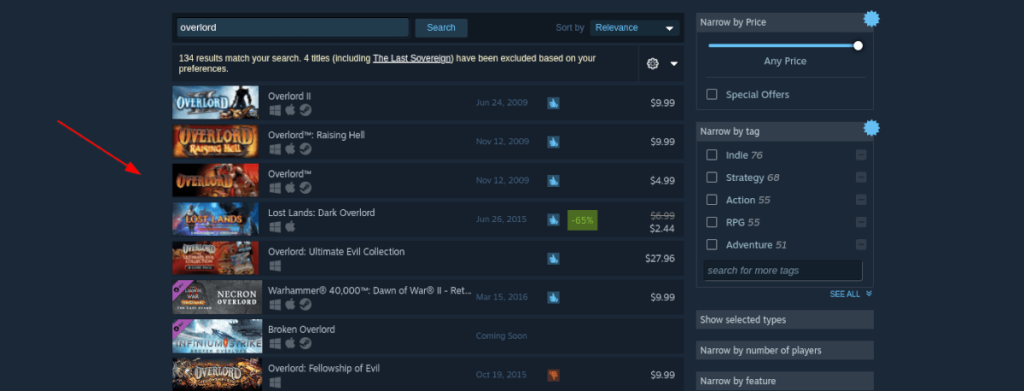
Schritt 2: Wenn Sie auf das Suchergebnis „Overlord“ klicken, gelangen Sie zur Storefront-Seite von Overlord Steam. Schauen Sie sich auf dieser Seite nach dem grünen Button „In den Warenkorb“ um und klicken Sie ihn mit der Maus an.
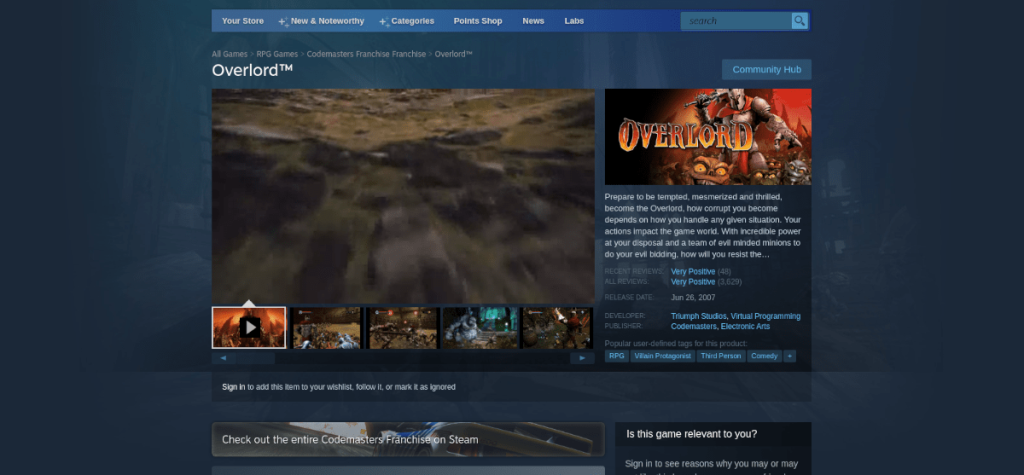
Wenn Sie auf die Schaltfläche „In den Warenkorb“ klicken, fügen Sie Overlord Ihrem Steam-Warenkorb hinzu. Klicken Sie von hier aus auf das Einkaufswagen-Symbol und folgen Sie dem Kaufvorgang des Spiels für Ihr Steam-Konto.
Schritt 3: Suchen Sie die Schaltfläche „Bibliothek“ und klicken Sie mit der Maus darauf, um auf Ihre Steam-Spielebibliothek zuzugreifen. Suchen Sie dort in Ihrer Sammlung nach „Overlord“ und wählen Sie es mit der Maus aus.
Schritt 4: Sobald Sie Overlord in der Steam-Bibliothek gefunden haben, suchen Sie die blaue Schaltfläche „INSTALLIEREN“ und wählen Sie sie aus, um das Spiel auf Ihrem Linux-PC zu installieren. Der Installationsvorgang sollte nicht zu lange dauern.

Wenn die Installation abgeschlossen ist, suchen Sie die grüne Schaltfläche „PLAY“ und klicken Sie darauf, um Overlord für Linux zu starten. Viel Spaß und viel Spaß beim Spielen!


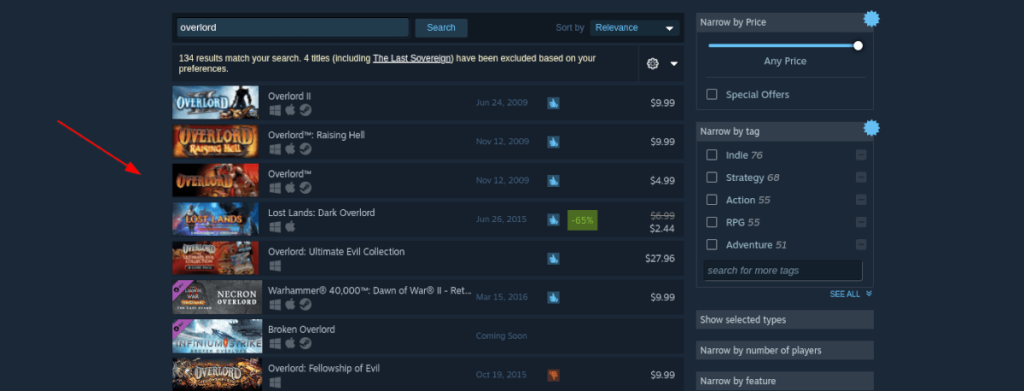
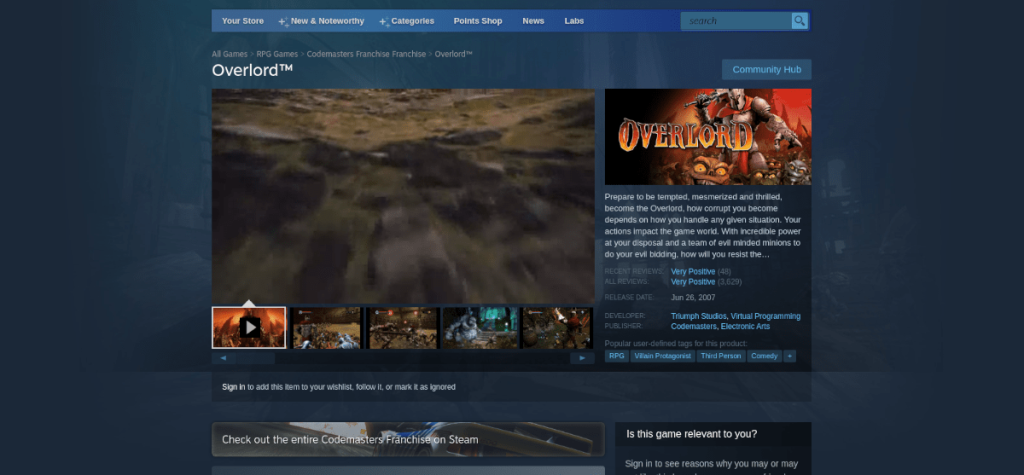



![Laden Sie FlightGear Flight Simulator kostenlos herunter [Viel Spaß] Laden Sie FlightGear Flight Simulator kostenlos herunter [Viel Spaß]](https://tips.webtech360.com/resources8/r252/image-7634-0829093738400.jpg)




